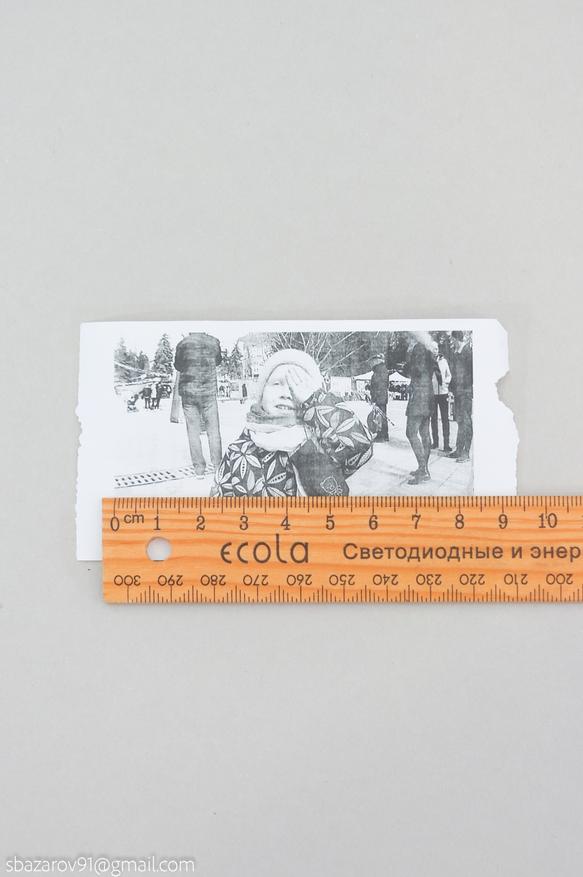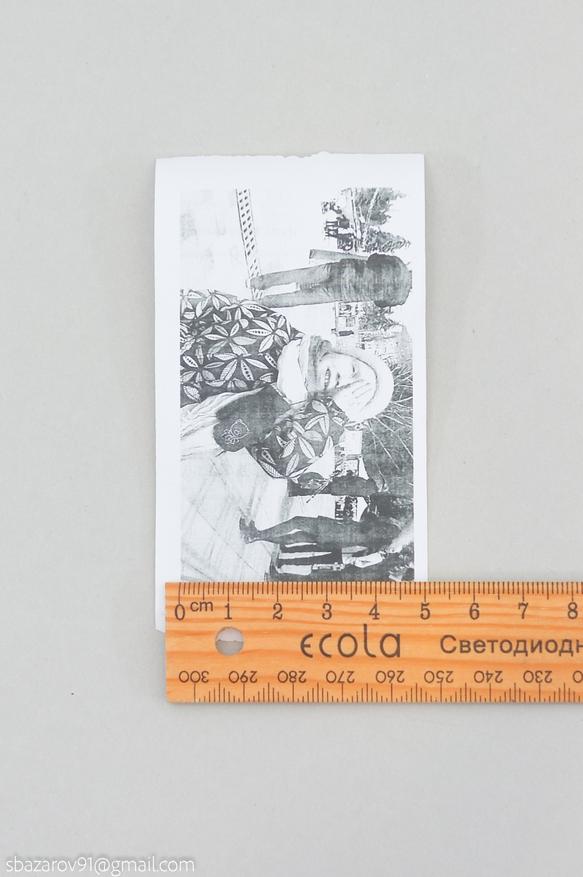Детская цифровая камера Gqez B0BTT32YX8
информация о продукте
- Модель: Детская цифровая камера
- Поставляемые предметы:
- Детская цифровая камера (1)
- Карта памяти 32 ГБ (1)
- Устройство чтения карт памяти (1)
- Специальный USB-кабель (1)
- Ремешок на запястье (1)
- Инструкция по эксплуатации (1)
- Мощность: Аккумулятор
- Дисплей: 2.0-дюймовый ЖК-экран
- Датчик изображений: 8 мегапикселей
- Разрешение видео: 1080p
Инструкции по использованию
- Меры предосторожности
Перед использованием детской цифровой камеры внимательно прочитайте меры предосторожности, приведенные в руководстве по эксплуатации. - Проверка поставляемых предметов
- Убедитесь, что все поставляемые элементы включены в комплект.
- Число в скобках указывает количество штук.
- Идентификация частей
Обратитесь к схеме в руководстве по эксплуатации, чтобы определить различные части камеры. - Установка карты памяти
Вставьте прилагаемую карту памяти перед включением питания. Чтобы извлечь карту памяти, нажмите на карту памяти один раз. - Сброс камеры
Если камера не работает должным образом или на дисплее появляются странные сообщения, нажмите кнопку RESET с помощью штифта из лотка для карты или другого заостренного предмета, чтобы восстановить исходные настройки камеры. - Включение / выключение питания
Чтобы включить/выключить камеру, нажмите и удерживайте кнопку ПИТАНИЕ. - Проверка оставшегося заряда батареи
Индикатор оставшегося заряда появится в левом верхнем углу экрана после включения камеры. Зарядите батарею сразу после появления индикатора низкого заряда батареи, иначе камера автоматически выключится. При использовании кабеля micro USB для зарядки аккумулятора во время процесса зарядки загорается красный индикатор зарядки. - Установка даты и времени
- Включите камеру и выберите НАСТРОЙКИ в списке меню.
- Выберите ВВОД ДАТЫ и убедитесь, что часы установлены правильно.
- Съемка изображений
- Выберите ФОТО из списка меню.
- Держите камеру, прижав локти к телу, чтобы зафиксировать ее.
- Расположите объект в центре рамки фокусировки.
- Полностью нажмите кнопку спуска затвора, чтобы сделать снимок.
- Съемка фильмов
- Выберите ВИДЕО из списка меню.
- Держите камеру, прижав локти к телу, чтобы зафиксировать ее.
- Нажмите кнопку SHUTTER, чтобы начать запись.
- Нажмите кнопку SHUTTER еще раз, чтобы остановить запись.
- запись
- Выберите ЗАПИСЬ из списка меню.
- Поверните микрофон в сторону исходного источника звука.
- На самом деле произведите звук, который вы хотели бы записать.
- Нажмите кнопку SHUTTER, чтобы начать запись.
- Нажмите кнопку SHUTTER еще раз, чтобы остановить запись
Благодарим вас за покупку ДЕТСКОЙ ЦИФРОВОЙ ФОТОКАМЕРЫ. Прежде чем приступить к использованию новой камеры, внимательно прочтите эти инструкции, чтобы обеспечить оптимальную работу и более длительный срок службы. Храните это руководство в надежном месте для использования в будущем. В интересах постоянного улучшения нашей продукции Gqez оставляет за собой право обновлять или изменять информацию, содержащуюся в данном руководстве.
МЕРЫ БЕЗОПАСНОСТИ
Никогда не оставляйте камеру в перечисленных ниже местах, независимо от того, используется она или хранится:
- Места, где температура и/или влажность высоки или претерпевают резкие изменения.
- В песчаной или пыльной среде.
- Рядом с легковоспламеняющимися предметами и/или взрывчатыми веществами.
- В любых влажных местах, таких как ванные комнаты или под дождем.
ПРОВЕРКА КОМПЛЕКТА
Число в скобках указывает количество штук.
- Детская цифровая камера (1)
- Карта памяти 32 ГБ (1)
- Устройство чтения карт памяти (1)
- Специальный USB-кабель (1)
- Ремешок на запястье (1)
Руководство по эксплуатации (данное руководство)
ОПРЕДЕЛЕНИЕ ДЕТАЛЕЙ
*Когда viewпросматривая изображения, нажмите кнопку ВВЕРХ и удерживайте ее, чтобы удалить изображения. Вы можете удалять по одному изображению за раз
ВСТАВКА КАРТЫ ПАМЯТИ
Вставьте прилагаемую карту памяти перед включением питания. Чтобы извлечь карту памяти, нажмите на карту памяти один раз.
СБРОС КАМЕРЫ
- Нажатие RESET позволяет сбросить камеру к ее первоначальным настройкам.
- Нажмите RESET с помощью прилагаемого штифта лотка для карт или других остроконечных инструментов.
- Камера должна быть сброшена в следующих случаях:
- Перед использованием данного устройства в первый раз после установки
- Если устройство не работает должным образом
- Если на дисплее появляются странные или неправильные сообщения
ВКЛЮЧЕНИЕ 0N/0FF МОЩНОСТИ
- Включение питания. Нажмите кнопку ON/OFF, затем удерживайте, пока не загорится синий индикатор, и питание будет включено.
- Отключение питания. Нажмите кнопку ON/OFF, затем удерживайте, пока синий индикатор не погаснет и питание не будет отключено.
- Режим автоматического отключения питания. Камера выключится, если вы оставите ее бездействующей на 3 минуты.
ПРОВЕРКА ОСТАВШЕГОСЯ АККУМУЛЯТОРА
- Индикатор оставшегося заряда появится в верхнем левом углу экрана после включения камеры.
- Осталось достаточно энергии
- Аккумулятор почти полностью заряжен
- Низкий заряд батареи
- Срочно зарядите аккумулятор, иначе камера автоматически выключится!
- При использовании кабеля micro USB для зарядки аккумулятора в процессе зарядки загорается красный индикатор зарядки.
УСТАНОВКА ДАТЫ И ВРЕМЕНИ
Установите дату и время при первом использовании камеры.
- Список меню будет сокращаться после включения питания. Выберите НАСТРОЙКИ, затем нажмите кнопку OK.
- Выберите ВВОД ДАТЫ, затем нажмите кнопку OK.
- Убедитесь, что часы установлены правильно, затем нажмите кнопку OK.
СЪЕМКА ИЗОБРАЖЕНИЙ
- Выберите ФОТО, затем нажмите кнопку OK.
- Держите детскую камеру, прижав локти к телу, чтобы она устойчиво стояла.
- Расположите объект в центре рамки фокусировки.
- Полностью нажмите кнопку спуска затвора, чтобы сделать снимок.
- Синий индикатор мигнет один раз, указывая на завершение фотосъемки.
СЪЕМКИ ФИЛЬМОВ
- Выберите ВИДЕО, затем нажмите кнопку OK.
- Держите камеру kids 1, прижав локти к телу, чтобы зафиксировать ее.
- Нажмите кнопку SHUTTER, чтобы начать запись.
- Красная точка на экране мерцает, что указывает на то, что идет запись.
- Нажмите кнопку SHUTTER еще раз, чтобы остановить запись.
ЗАПИСЫВАЕМ
- Выберите ЗАПИСЬ, затем нажмите кнопку OK.
- Поверните микрофон в сторону исходного источника звука.
- На самом деле произведите звук, который вы хотели бы записать.
- Нажмите кнопку SHUTTER, чтобы начать запись.
- На экране начнет мигать индикатор записи.
- Нажмите кнопку SHUTTER еще раз, чтобы остановить запись.
VIEWИЗОБРАЖЕНИЯ
- Выберите ВОСПРОИЗВЕДЕНИЕ, затем нажмите кнопку OK.
- Выберите изображение с помощью кнопки ВЛЕВО/кнопки ВПРАВО. Нажмите кнопку ОК, чтобы view кино.
- Записанные изображения сохраняются на карту памяти. Используя устройство чтения карт памяти, вы можете view мон компьютер.
- Убедитесь, что вы сохраняете данные изображения на жестком диске компьютера.
ИГРАТЬ В ИГРЫ
- Выберите ИГРА, затем нажмите кнопку OK,
- Выберите игру с помощью кнопки ВЛЕВО/кнопки ВПРАВО. Нажмите кнопку OK, чтобы играть в игры.
- Вам доступно пять головоломок, в которые вы можете играть и наслаждаться. К ним относятся Gluttonous Snake, Push The Box, Game of Maze, Airplane Shooter и Guess The Number.
ИЗУЧЕНИЕ РАЗЛИЧНЫХ ФУНКЦИЙ
- При съемке изображений нажимайте кнопку ВВЕРХ/ВНИЗ для выбора различных эффектов фильтра и фоторамок.
- Вкладки классифицируют элементы в НАСТРОЙКАХ, поэтому сначала выберите вкладку и перейдите к нужному элементу, чтобы быстро установить его.
- Выберите РАЗМЕР ФОТО в НАСТРОЙКАХ, затем нажмите кнопку OK, чтобы выбрать размер изображения из 1.3M, 2M, 3M, 5M, 8M и 12M.
- Выберите ЗАДЕРЖКА СЪЕМКИ в НАСТРОЙКАХ, затем нажмите кнопку OK, чтобы установить автоспуск, чтобы вы могли отложить спуск затвора на 2 с, 5 с или 10 с.
- Выберите СЕРИЙНАЯ СЪЕМКА в НАСТРОЙКАХ, затем нажмите кнопку OK, чтобы включить/выключить режим серийной съемки.
- Выберите ЯЗЫК в НАСТРОЙКАХ, затем нажмите кнопку OK, чтобы изменить язык системы.
- Выберите Громкость в НАСТРОЙКАХ, затем нажмите кнопку OK, чтобы отрегулировать громкость.
ПРИМЕЧАНИЕ ПО ИСПОЛЬЗОВАНИЮ КАМЕРЫ
- Избегайте грубого обращения, модификации, разборки или ударов, таких как удары молотком, падение или наступление на изделие. Будьте особенно осторожны с объективом.
- Камера не является ни пыленепроницаемой, ни брызгозащищенной, ни водонепроницаемой.
- Попадание воды внутрь камеры может привести к неисправности.
- Не направляйте камеру на солнце или другой яркий свет. Это может привести к неисправности камеры.
ХАРАКТЕРИСТИКИ
- Пиксели –12 мега пикселей
- Датчик изображений- CMOS
- Экран монитора — 2.0-дюймовый экран IPS
- Объектив камеры — Фиксированный объектив
- Viewугол наклона — 100 градус
- Максимальное хранилище — 32GB
- Формат изображения –JPEG
- Формат видео — AVI
- Разрешение изображения – VGA, L3M, 2М, 3М, 5М, 8М, 12М
- Автоспуск-10с/5с/2с/0FF
- Аудио — Встроенный микрофон и динамик
ГАРАНТИИ
GQEZ гарантирует, что этот продукт не содержит дефектных материалов и является произведением искусства. Кроме того, GQEZ гарантирует, что, если фольга продукта изнашивается должным образом в течение указанного гарантийного периода, и неисправность вызвана неправильным исполнением или дефектным материалом, GQEZ отремонтирует, отремонтирует или заменит продукт по своему усмотрению.
ТЕХНИЧЕСКАЯ ПОДДЕРЖКА
По вопросам поддержки или гарантии обращайтесь к нам на Amazon или по адресу электронной почты, указанному ниже. Пожалуйста, укажите номер заказа и название продукта. asd543919793@outlook.com
Документы / Ресурсы
Инструкция на русском. Выбор моделей. Доставка по Минску и Беларуси + 6 рублей. Гарантия!
Инструкция на русском языке с каждым фотоаппаратом:
Не забудьте посмотреть обзор детских фотоаппаратов от нашего магазина и почитать здесь (нажмите):
Детский фотоаппарат характеристики
Если вы думаете, что это просто «игрушка» у которой внутри только пара игр, то это далеко не так. Такая камера способна снимать HD видео и делать отличные фотографии:
- Матрица: 12 Мп
- Угол обзора: 100°
- Время съемки: 3 часа
- Размер: 8 x 4.5 x 4.6 см
- Дисплей: сенсорный, диагональ 2″
- Емкость аккумулятора: 400 мАч (встроенный)
- Носитель: карты памяти MicroSD объемом до 32GB
- Съемка видео: 1440 х 1080P, 1280 х 720P, 640 х 480P
Таких параметров хватит для качественной съемки своего отдыха в любой ситуации: дома, в отпуске, детском саду. Ребенок может делать качественные фотографии и записывать видеоролику со специальными эффектами или без них. Зарядить фотоаппарат можно дома от любого зарядного устройства для мобильного телефона или даже компьютера, время зарядки около 1,5 — 2 часов.
Защита от падений
Все мы знаем, что игрушки и другие вещи в детских руках зачастую выпадают и их необходимо тщательно промывать. В случае с данный фотоаппаратом все продумано отлично, так как.
- Объектив не торчит из корпуса
- Сам корпус фотоаппарата защищен от падений прорезинным и гипоаллергенным покрытием
Благодаря специальному покрытию, вы сможете легко протерать корпус фотоаппарата от грязи и песка.
Сложно потерять и легко снять
В комлпекте с фотоапаратом вы получаете специальный шнурок, который можно одеть на шею или затянуть на запястье:
Если вы хотите взять фотоаппарат у ребенка, то вам не обязательно снимать его вместе со шнурком, так как он оснащен специальной системой быстрого снятия. Зажмите два специальных ушка — фотоаппарат будет у вас в руках. Ушки нужно нажимать со значительным усилием, поэтому риск случайного открытия практически исключен.
Меню на русском языке
Меню фотоаппарата очень дружелюбное и понятное как для ребенка, так и для взрослого. Здесь всего шесть пунктов:
- Режим видео
- Режим фото
- Просмотр отснятых видео и фото
- Настройки съемки
Переключение между пунктами и взаимодействие происходит благодаря кнопкам справа — разобраться с ними не составим никакого труда.
Множество эффектов для фотографий
Чтобы ребенок не заскучал и хотел снимать все больше и больше фотографий, перед съемкой фото он может выбрать, какой эффект наложить на фотографию:
- Образ пожарника
- Образ принцессы
- Эффекты короны, усов, очков
- Специальные рамки по бокам фотографий
Можно вести съемка как с эффектами, так и без них. Эффект сразу же накладывается на фотографию и ребенок получает готовое фото с интересным эффектом.
Отличная замена смартфону
Если вы хотите заменить смартфон в руках ребенка на детский фотоаппарат, так как:
- Боитесь, что ребенок разобьет смартфон
- Посмотрит запрещенный контент
- Удалит ценные данные из памяти смартфона
- Будет испытывать психологическое давление и волнение, во время современных игр
То покупка детского фотоаппарат станет отличным решением. Ребенок станет увлекаться фотографией и видеосъемкой.
Комплектация:
- Фотоаппарат Star детский цифровой (Розовый) (код товара: 1178)
- Ремешок
- USB кабель
- Инструкция
Полезные материалы о выборе камеры и использовании:
- Детский фотоаппарат какой выбрать?
Преимущества:
- Отличная замена телефона в руках ребенка
- Практичные материалы и гипоаллергенный корпус
- Яркий цвет и детский дизайн в виде игрушки-зверушки
- Возможность качественной съемки видео и фотографий
- Помимо возможность съемки, в фотоаппарате естьинтересные эффекты для съемки
Написать
Ваше Имя:
Ваш отзыв:
Внимание: HTML не поддерживается! Используйте обычный текст.
Оценка:
Плохо
1
2
3
4
5
Хорошо
Введите код, указанный на картинке:
- Manuals
- Brands
- iShare Manuals
- Digital Camera
- Kids Digital Camera
- Quick start manual
-
Contents
-
Table of Contents
-
Bookmarks
Quick Links
QUICK START GUIDE
ISHARE
Kids Digital Camera
Summary of Contents for iShare Kids Digital Camera
-
Page 1
QUICK START GUIDE ISHARE Kids Digital Camera… -
Page 2
* Strictly observe relevant laws as this product cannot be used for any illegal purpose.The user is responsible for any legal matters. Before you start using the Kids Digital Camera it is assumed that you agree to the above statements. HOW TO CONTACT US? -
Page 3: Table Of Contents
Content 1 Introduction……………………..1 1.1 Features ……………………..1 1.2 Package Contents ………………….1 1.3 Product Overview ………………….1 2 Getting Started …………………….. 3 2.1 Installing the Batteries …………………. 3 2.2 Installing Memory Card ………………..3 2.3 Device On/Off ……………………4 2.4 Set Your Language, Date and Time Prior to Use ……………
-
Page 4
6 Specifications ……………………… 14 7 Frequent Ask Questions ………………….15 Attachment 1 (Scene & Image Setting Effects) …………….. 16 Attachment 2 (Flash Light Test) ………………..23 Attachment 3 (Comparison between Android phone and this kids camera)……24 Attachment 4 (1x Image Quality VS 8x Image Quality) …………25… -
Page 5: Introduction
1 Introduction Thank you for purchasing ISHARE kids digital camera. This waterproof digital toy camera is specially designed for kids aged from 36 months to 10 years old. Its sleek design, child-friendly operation makes it a great gift for kids. Wish your baby have a great time with our camera 1.1 Features…
-
Page 6
Name Illustration Power Button To turn on/ off the camera. Press to take a photo; Shutter Button Press to start/stop video recording. Hand Strap Hole To install the hand strap. Lens Camera Lens. Flash Light For light compensation in Darkness. Blinking Red Light: red light blinks per second, Indicates the camera is prepared for the photo;… -
Page 7: Getting Started
2 Getting Started 2.1 Installing the Batteries 1. Open the camera battery door by pushing the switch and release the cover at the same time. (You can refer to this video clip: https://youtu.be/yHDab_7Mcsw) (Please scan qr code 1) 2. Insert 2 x AAA batteries as per the marks shown on device.(Note the direction of positive pole and negative pole) Make sure the batteries are correctly inserted, otherwise the camera won’t turn on.
-
Page 8: Device On/Off
2.3 Device On/Off Press the Power button to turn on/off the camera. Note: By default, the Auto Power Off is set to 3min, and so the camera will turn off automatically if no operation is made in 3min to save power. You can go to Menu- Setup- Auto Power Off to customize your setting.
-
Page 9
Menu Function [Off, 1min, 2min, 3min, 4min, 5min, 10min] If set to 3min, the camera will turn off automatically if no Auto Power Off operation is made in 3min to save power; If set to Off, the camera will not auto turn off. [English, Espanol, Portugues, Francais, Chinese, Japanese ..] Language To set the system language for your camera… -
Page 10: To Use The Device For Taking Photos
3 To Use the Device for Taking Photos 3.1 Enter the Photo Mode Turn on the device and it will enter Photo Mode by default, and icon will appear on the upper left corner of the screen(refer to 3.5). 3.2 Taking photos Follow the below procedure to take your photos: Use the screen to view your subject.
-
Page 11: Photo Mode Interface Illustration
Note: The flash function is inactivate in burst shooting or video recording. The flash will not work when the battery is low. The Busy Indicator will blink blue while the flash is charging. Wait for the charging completed to take next photo. Shooting with a flash in a bright lights may cause incorrect exposure.
-
Page 12: Menu Settings For Photo Mode
3.6 Menu Settings for Photo Mode Press Menu Button under Photo Mode to bring up setting menu for Photo Mode. Setting Option Illustration [Auto/ Night Portrait/ Night You can select the scene mode Scenery/ Portrait/ Scenery/ Sport/ Scene according to the image you wish Party/ Beach/ High Sensitivity/ to capture.
-
Page 13: To Use The Device For Shooting Videos
4 To Use the Device for Shooting Videos This camera has built-in microphone and allows you to take video clips with sounds. 4.1 Enter the Video Mode Turn on the device, it will enter Photo Mode by default, press Mode button once and it will enter into Video Mode.
-
Page 14: Menu Settings For Video Mode
Name Illustration Video mode icon Indicating the camera is in Video Mode ① Indicating the video resolution; Video Resolution icon ② Here it is set to 720p (HD). Indicating length of video could be taken; Video length icon Here you can still record 4hrs videos with this ③…
-
Page 15: Accessing, Playback And Delete Files
5 Accessing, Playback and Delete Files You can playback the files either on the device or on your computer. 5.1 Enter Playback Mode Turn on the device, it will enter Photo Mode by default, press Mode button twice and it will enter into Playback Mode.In Playback Mode, this icon will appear on the upper left corner of the screen.(please scan qr code 3)…
-
Page 16: Video Playback Interface Illustration
Name Illustration ① Playback mode icon Indicating the camera is in Playback Mode ② Resolution of photo The resolution of current photo is 5M 0003 means it is the 3 file saved in the ③ Sequence of current file memory ④…
-
Page 17: Menu Settings For Playback Mode
Menu Settings for Playback Mode Press Menu Button under Playback Mode to bring up the setting menu for Playback Mode. Setting Option Illustration It allows you to play a slide show of the Slide photos taken. If set to 3s, each file saved will [3s/ 5s/ 10s/ Cancel] Show be displayed for 3s and then it will show the…
-
Page 18
5.4.1 Using a Card Reader 1: Eject the SD card from the camera and insert it into a card reader, then read the card reader on your computer. 2:Open [My Computer] and double click the removable disk icon that represents the SD card. 3: Copy files from the SD card to your computer. -
Page 19
HDMI Port Video Out NTSC/PAL Shutter Control Electronic Shutter Shutter Speed 1/2~1/2000 sec PC interface Mini USB 2.0 Power Source 2× AAA Battery (Not included) Supported System Microsoft Windows XP, Vista, win7, Apple Mac10.5.8 Language English /French/German/Spanish/ Dutch/Portugal/Italian etc 7 Frequent Ask Questions What is the difference between optical zoom and digital zoom? Optical zoom: Optical zoom is very useful, while taking a picture of a landscape, or to get a closer view of a subject, without reducing the quality of the entire image, like… -
Page 20
How can i take clear images when using the flash light? We recommend to take a photo of an object which is 1.5m away from camera to get better image quality. The close object could result in over exposure and impact the image quality.
Для работы проектов iXBT.com нужны файлы cookie и сервисы аналитики.
Продолжая посещать сайты проектов вы соглашаетесь с нашей
Политикой в отношении файлов cookie
Так сложилось, что моя семья (я и супруга) связана с фотографией и с появлением ребенка, дочурка стала так же проявлять инициативу к этому делу. На данный момент ребенку 4.5 года и желание снимать возрастает с огромной скоростью. Ей нравится делать снимки на наши мобильные телефоны, но иметь свой телефон ребенку ещё рано, поэтому было логично сделать ей подарок в виде собственного фотоаппарата.
Сначала поиск остановился на модели с ушками и мордашкой зайца, а после и вовсе нашли фотоаппарат с моментальной печатью. Конечно это не Polaroid, ведь печать происходит в Ч/Б на бумаге от кассового терминала, но все же.
Итак, выбор был из синего и розового вариантов, так как у меня дочка, то цвет естественно розовый. Доехало как ни странно быстро, порядка 2.5 недель.
Открываем упаковку и знакомимся с содержимым:
В комплект сходит:
- фотоаппарат
- ремешок
- кабель для зарядки
- инструкция
- бумага для печати (3шт)
Бумага шириной в 57мм, для замены подходит ленты чековые. Стоимость за катушку порядка 30 рублей в канцелярском магазине.
Характеристики:
- Габариты: 129*10*58 мм
- Вес: 250 г
- Дисплей: 2.4» 320*240
- Разрешение фото: 4032 * 2880px (максимальное)
- Разрешение видео: 1920*1080 (максимальное)
- Максимальный объем памяти: 4GB
- Аккумулятор: 1200мАч
- Время зарядки: 2-3 часа
- Динамик: 8 Ω 1 Вт
- Ширина рулонов: 57мм
Сам фотоаппарат имеет классический внешний вид, но в детском исполнении. Цветовое оформление — двухцветное. На просторах Ali находил аналогичный фотоаппарат, но без ушек и глазок, выглядит это нелепо и далеко не по-детски.
В передней части имеется решетка динамика и отсек для бумаги. На обороте 2.4» дисплей и органы управления. Дисплей не самый яркий и на солнце заставляет прикрывать рукой, что бы увидеть снимаемый кадр.
Так как перед нами типичный фотоаппарат и хват соответствующий, то по бокам предусмотрены резиновые вставки. Под правой вставкой находится разъем microUSB для зарядки и слот microSD под карту памяти. В комплекте с фотоаппаратом идет карта на 4GB, производитель Kingston.
На нижней части корпуса имеется наклейка с наименованием модели и параметрами питания (5V2A).
Особенностью фотоаппарата является поворотный механизм видоискателя, при желании можно повернуть камеру на себя и сделать портрет.
Управление немного перегружено, но ребенок быстро разобрался что к чему. Итак,
- Ок — выбор действия/«спуск затвора»
- стрелки ↑↓ — перемещение по меню
- М — выбор предустановленных масок (20 штук)
- значок галереи — просмотр отснятого материала
- / — переключение фото/видео
- ← — отмена последнего действия
- ON/OFF — вкл/выкл работы термопринтера
Предустановленных масок около 20 штук, имеются как полноценные маски, так и отдельные зверушки, которые просто накладываются на кадр.
Меню настроек позволяет осуществить базовые настройки, так и перейти к предустановленной игре (змейка). Максимальное разрешение фотографии — 12МП, видео — 1080p.
Перевод на русский язык хромает, но хлопот не доставляет.
При просмотре отснятого материала, можно отправить любой из кадров в печать. Для этого достаточно нажать на клавишу ОК и выбрать «печать» (при условии, что ползунок работы принтера находится в положении ON).
Рассмотрим лоток для бумаги. Открывается достаточно элементарно, для этого предусмотрены специальные пазы. На откидной крышке имеется прокатный валик, которым прижимается бумага. Для отрыва бумаги предусмотрены мелкие ножики в верхней части корпуса.
Перед началом работы устанавливаем катушку с бумагой, заправляя ее под валик, что бы часть бумаги выпирала и можно переходить к печати.
Сам процесс печати достаточно быстр (около 10 секунд на кадр), по окончанию необходимо оторвать полученную фотокарточку с помощью тех самых ножей в верхней части.
Качество съемки (без печати) достаточно неплохое для подобного устройства и при правильной композиции и экспозиции кадра, можно получить приятный результат. Разрешение кадра 4032*2880px. Фокус фиксированный.
Процесс фотографирования с моментальной печатью неимоверно радует ребенка, а то, как дочка видит и строит кадр, радует уже меня.
Посмотрите на кадры ниже, они полностью сделаны дочкой в свои 4.5 года.
Ну и мой пробный кадр:
Размер полученного кадра составляет — 83*43мм. Длина катушки — 20 метров. По идее одного рулона должно хватить на 154 фотокарточки. За первые дни дочка напечатала 2/3 рулона, а процент заряда (емкость аккумулятора 1200mAh) упал наверное на половину, но на зарядку фотоаппарат пока еще не ставил.
UPD. При низком уровне АКБ печать изображений происходит с полосами. После зарядки камеры этой особенности не наблюдается.
Вердикт. Детский фотоаппарат Pickwoo имеет приятное исполнение, поворотную камеру, неплохое качество картинки и функцию моментальной печати изображений. Сказать, что ребенок остался доволен, значит ничего не сказать.
Да, меню немного запутанное и приходится подсказывать по основному управлению, но в остальном вполне годное устройство, которое работает безотказно. Глюков за время эксплуатации (чуть больше недели) не наблюдается, фотографии исправно записываются на карту памяти, а катушки с бумагой иссякают со скоростью света.
Так что, если ваш ребенок проявляет интерес к процессу фотографирование, то фотоаппарат с функцией моментальной печати будет отличным подарком!